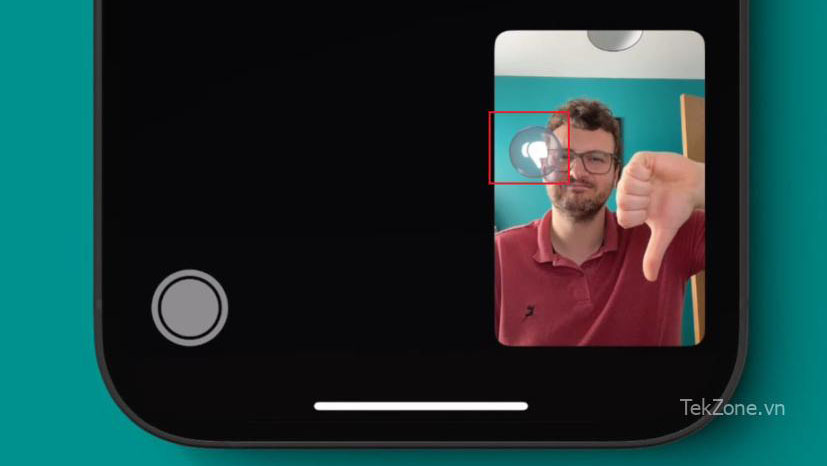
iOS 17 mang đến các hiệu ứng màn hình vui nhộn mà ai ai cũng yêu thích trong iMessage khi gọi FaceTime, và đó chính là tính năng Hand Reactions. Bài viết này của tekzone.vn sẽ hướng dẫn Cách like, gửi emotion tin nhắn thú vị bằng Hand Reactions iOS 17 iPhone để mọi người có thể trải nghiệm.
Nguyên lý hoạt động của Hand Reactions trong iOS 17?
Hand Reactions được kích hoạt trong lúc gọi video FaceTime khi iPhone phát hiện thấy một cử chỉ tương thích. Cả bạn và người nhận đều có thể thấy hiệu ứng trên màn hình của họ. Bạn phải sử dụng iOS 17 và sử dụng thiết bị tương thích (iPhone 12 trở lên) để sử dụng tính năng này. Tính năng này cũng có sẵn trên các thiết bị khác của Apple như Mac và iPad. Mặc khác, người nhận không cần phải đáp ứng một trong hai điều kiện này để tính năng này có hiệu lực ở phía bạn.
Cách like, gửi emotion tin nhắn thú vị bằng Hand Reactions iOS 17 iPhone
Để like, gửi emotion tin nhắn bằng tính năng Hand Reactions, hãy bắt đầu cuộc gọi FaceTime với liên hệ bất kỳ.
Tiếp theo, hãy đảm bảo rằng bàn tay được nhìn thấy rõ ràng trong video. Một số biểu tượng chỉ cần một tay, trong khi những biểu tượng khác cần cả hai tay. Những hiệu ứng cần cả hai tay có thể hơi phức tạp vì bạn cần đặt iPhone cẩn thận để đảm bảo có thể nhìn thấy cả hai tay.
Tiếp theo, thực hiện một trong các cử chỉ sau dựa trên phản ứng bạn muốn gửi:
- Thích: Một lượt thích
- Không thích: Một ngón tay cái xuống
- Trái tim: Tạo hình trái tim bằng tay
- Bóng bay: Thực hiện động tác Hòa bình (V) bằng một tay
- Hoa giấy: Làm hai cử chỉ hòa bình bằng cả hai tay
- Pháo hoa: Hai ngón tay cái lên
- Mưa: Hai ngón tay cái xuống
Giữ cử chỉ ổn định trong một giây. Khi iPhone nhận ra nó, cửa sổ xem trước sẽ mở rộng một chút và bạn sẽ có thể thấy hiệu ứng liên quan trên màn hình của mình.
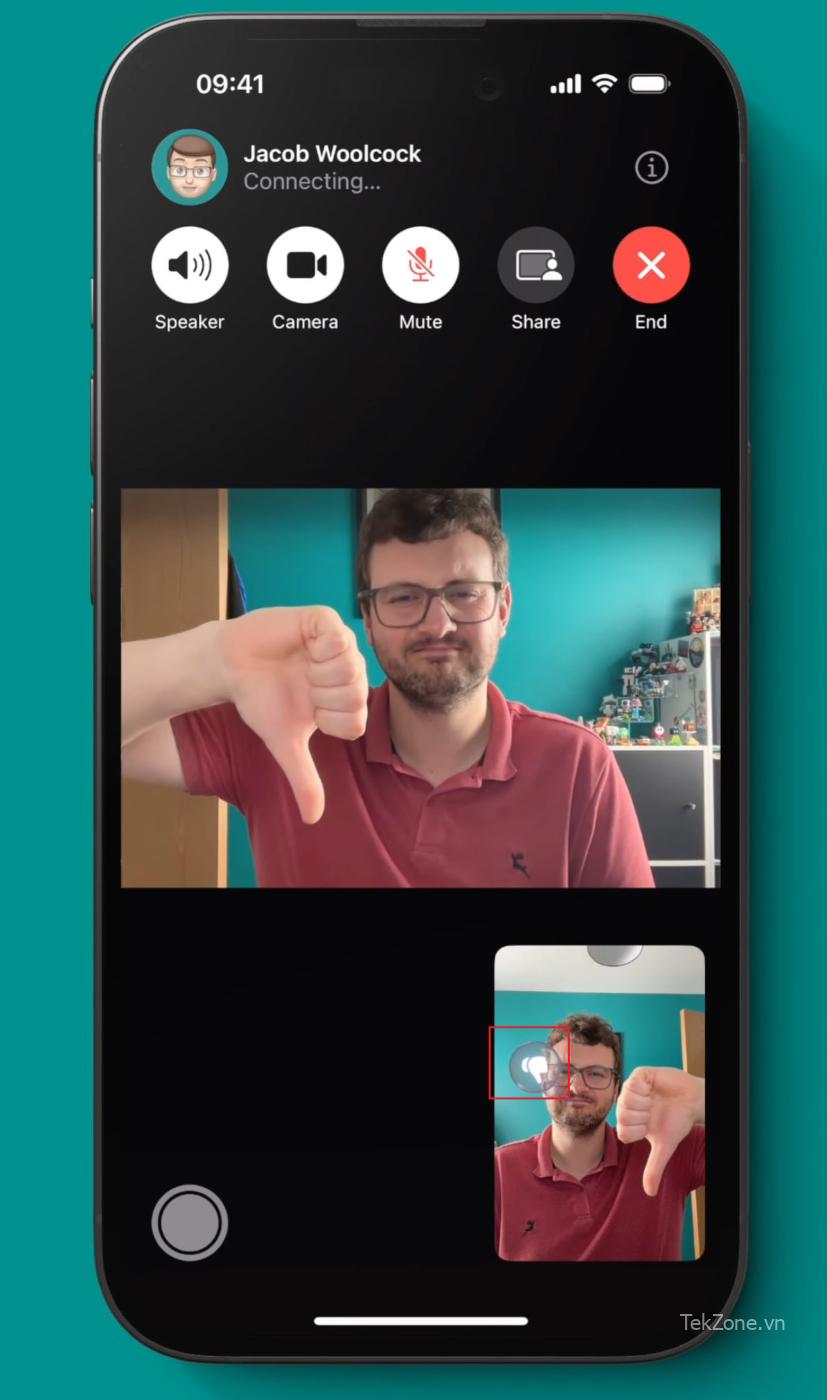

Like, gửi emotion tin nhắn là một tính năng bổ sung mới thú vị khi gọi FaceTime để thể hiện bản thân. Vì vậy, khi bạn cần phản hồi điều gì đó một cách nhanh chóng nhưng không phải bằng lời nói, hãy tìm hiểu tính năng này.




